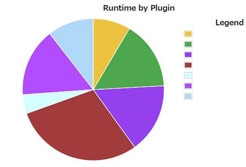ネームサーバーとは・・・
簡単に説明すると、「ドメインをどのサーバーで使用するか決定するためのアドレスのようなもの」とでも思っておいてください。
取得したドメインをレンタルサーバーで使う為には
ドメインのネームサーバーに、
レンタルサーバーが提供するネームサーバー名を設定する必要があります。
この記事では、有名なドメイン管理サービス「ムームードメイン」で
ネームサーバーを設定する手順を説明していきます。
ネームサーバー名は、それぞれのレンタルサーバーにて提供されているので要確認。
いくつかを以下に載せておきます。
Mixhostの場合
- ネームサーバー 1: ns1.mixhost.jp
- ネームサーバー 2: ns2.mixhost.jp
- ネームサーバー 3: ns3.mixhost.jp
- ネームサーバー 4: ns4.mixhost.jp
- ネームサーバー 5: ns5.mixhost.jp
エックスサーバーの場合
- ネームサーバー 1: ns1.xserver.jp
- ネームサーバー 2: ns2.xserver.jp
- ネームサーバー 3: ns3.xserver.jp
- ネームサーバー 4: ns4.xserver.jp
- ネームサーバー 5: ns5.xserver.jp
ロリポップの場合
- ネームサーバー 1: uns01.lolipop.jp
- ネームサーバー 2: uns02.lolipop.jp
ColorfulBox(カラフルボックス)の場合
- ネームサーバー 1: ns1.cbsv.jp
- ネームサーバー 2: ns2.cbsv.jp
JETBOYの場合
- ネームサーバー 1: dns1.jbsrv.jp
- ネームサーバー 2: dns2.jbsrv.jp
ムームードメインで取得したドメインのネームサーバーを変更する手順
まずは、ムームードメインのサイトにログインします。
サイトバーにある「ドメイン管理」から
「ドメイン操作」→「ネームサーバ設定変更」をクリック。
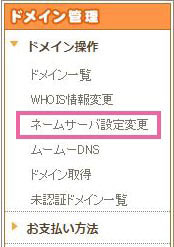
「コントロールパネル」が表示されます。
ネームサーバーを変更させたいドメインの「ネームサーバ設定変更」ボタンをクリックしてください。
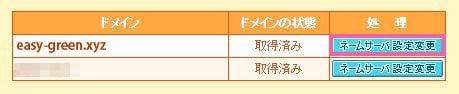
ネームサーバー設定の画面が表示されます。
自分の設定したいレンタルサーバーの「ネームサーバー名」を入力してください。
(以下の例は、MixHostの「ネームサーバー名」を入力した図です)
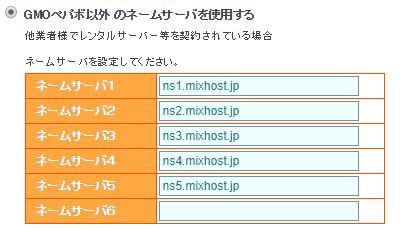
「ネームサーバ設定変更」ボタンをクリックして
設定を保存したら完了です。
場合によっては、設定の反映までに1~72時間かかります。
作業はこれで終わりです。
お疲れ様でした。
スポンサーリンク |
|
|
|
|